Сворачивание и восстановление окон Windows – казалось бы, тема ну совсем уж для новичков. Все прекрасно знают, как это делается с помощью кнопки «Свернуть» в правом верхнем углу окна приложения. И многим наверняка известен не один способ, как быстро добраться к рабочему столу, свернув в один клик все активные окна. Но знают ли эти многие все способы?
И используют ли самый удобный? Ниже рассмотрим целых 5 способов оперативного сворачивания окон Windows. И рассмотрим их на примере Windows 10.
1. Область в конце панели задач
Узкая область в самом конце панели задач отвечает за сворачивание и восстановление всех активных окон Windows.
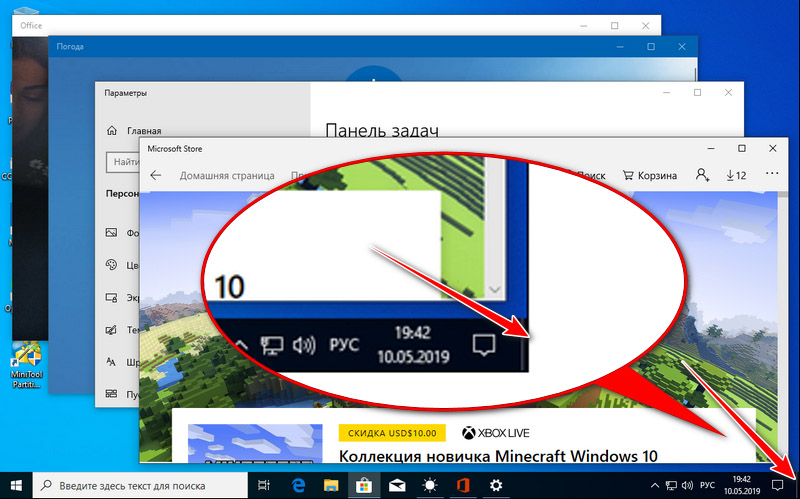
Но из-за её узости в неё сложно попасть на скорую руку, разве что приловчиться.
2. Контекстное меню на панели задач
В контекстном меню, вызываемом на панели задач, есть опция «Показать рабочий стол». Она сворачивает все активные приложения.
Как развернуть окно из панели задач
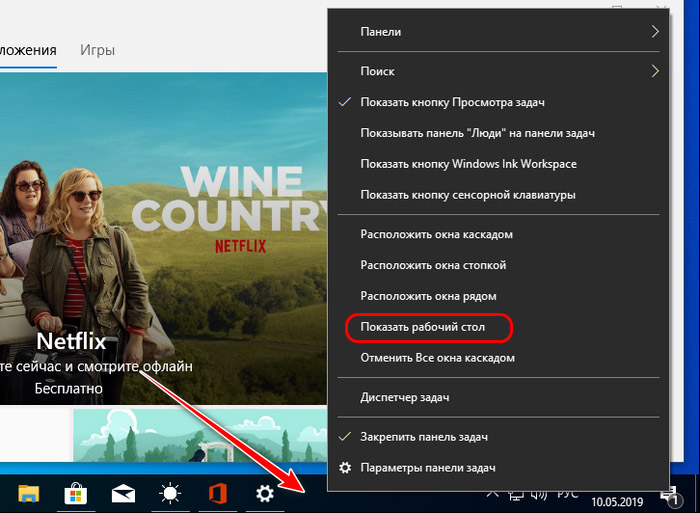
И превращается в опцию «Показать все окна», которая, соответственно, восстанавливает активные приложения на экране.
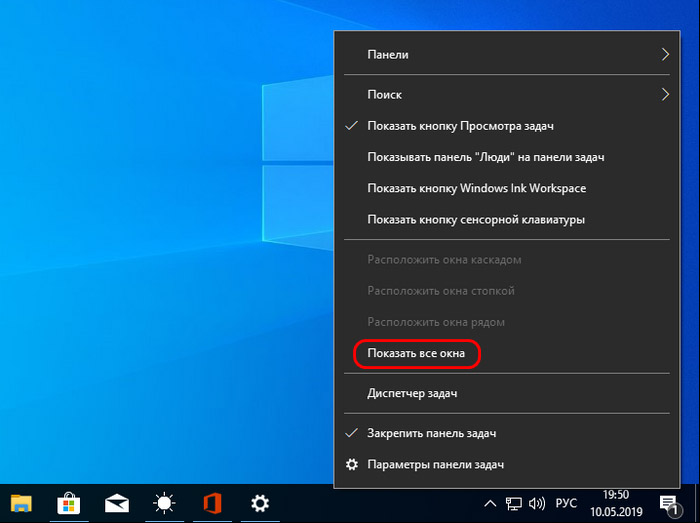
3. Меню Win+X
В системном меню, вызываемом клавишами Win + X , оно же контекстное меню на кнопке «Пуск», есть опция, сворачивания окон – «Рабочий стол».
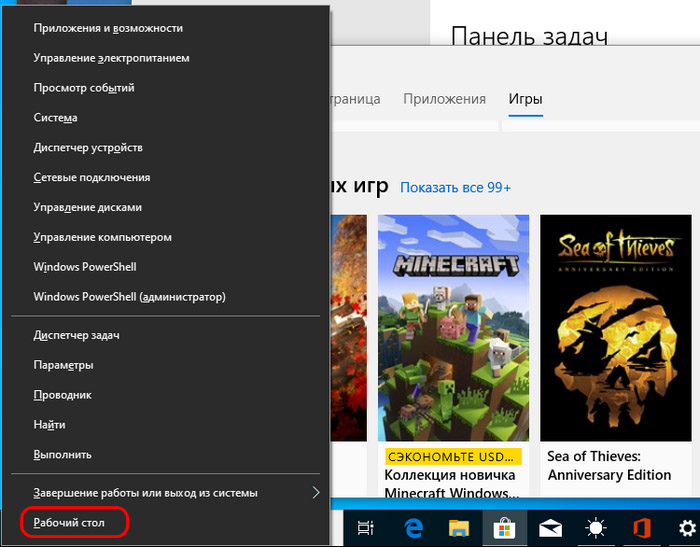
Эта же опция и восстанавливает окна.
4. Клавиши Win+D
Свернуть и восстановить потом активные приложения, дабы иметь возможность лицезреть рабочий стол, можно системными горячими клавишами Win + D .
5. Встряхивание активного окна
Если курсором мыши ухватить за верх окна активного приложения и встряхнуть его, на экране останется только это приложение, а все остальные свернутся. И восстановятся при повторном встряхивании приложения.
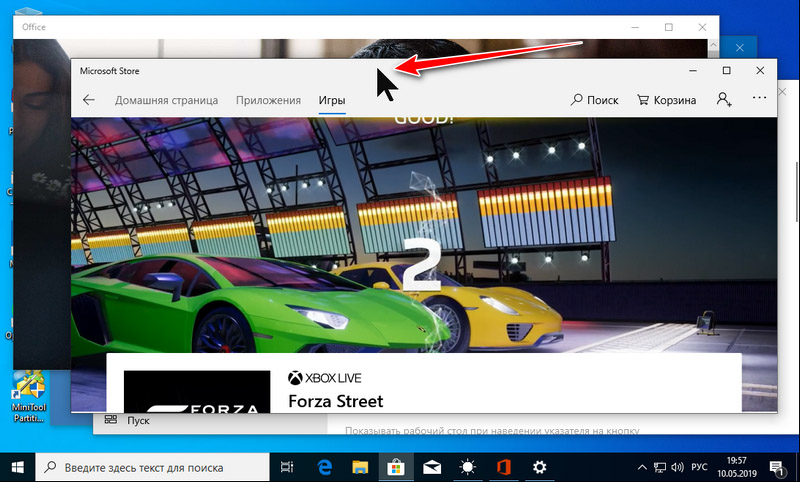
Само же активное приложение, чтобы получить доступ к рабочему столу, можно свернуть обычным образом. Если оно мешает, конечно же.
Источник: www.white-windows.ru
Как свернуть все окна в Windows 10

Пользователи, активно работающие на ПК, как правило, открывают множество разных папок, приложений, документов, редакторов, плееров и так далее. В какой-то момент у них возникает необходимость вновь обратиться к рабочему столу, они начинают сворачивать каждое окошко по отдельности, что отнимает у них уйму времени и нервов.
Как свернуть любую программу в трей Windows 10
Мало кто знает, что существуют несколько простых способов свернуть все окна в Windows 10 и в более ранних версиях системы разом. Причём для этого не нужно устанавливать никаких сторонних программ, ведь разработчики из «Майкрософт» давно всё предусмотрели.
Новый дизайн и кнопка на панели задач
Самый быстрый способ — нажать на едва заметном глазу прямоугольный блок, являющийся крайним правым элементом «Панели задач» (сразу за датой и временем).

Однократное нажатие на него приведёт к сворачиванию всех активных окон, которые не закроются полностью, а только скроются с глаз, оставшись в виде ярлыков на «Панели задач».
Повторное нажатие на тот же прямоугольник вызовет обратное действие — все окна развернутся.
Правый клик мышью по блоку раскроет контекстное меню, состоящее, как правило, из двух команд — «Свернуть все окна» и «Отобразить рабочий стол при наведении курсора».

Комбинации горячих клавиш на клавиатуре для сворачивания
Если по каким-то причинам рассмотренным выше способом воспользоваться не получается — отсутствует блок или не отображается «Панель задач», то на помощь пользователю придут горячие клавиши, причём сразу несколько комбинаций, которые очень легко запомнить.
Первая комбинация, посредством которой можно быстро спрятать все окна и перейти на рабочий стол — это WIN+D , где WIN — это тот самый плывущий логотип Windows на клавиатуре, а D — буква английского алфавита (язык переключать не нужно). Следующее нажатие той же комбинации приведёт к раскрытию ранее свёрнутого.
Второе сочетание клавиш, не менее действенное в данном случае — это WIN+M . Для тех, кто не умеет обращаться с горячими клавишами стоит пояснить, что сначала следует зажать WIN и, не отпуская, клацнуть по английской букве M (регистр языка также менять не требуется).
Для получения обратного эффекта, то есть для отображения свёрнутых окон, необходимо к первой комбинации добавить ещё одну клавишу SHIFT. В результате сочетание кнопок для обратного действия выглядит так — SHIFT+WIN+M .
Источник: windows10i.ru
Как свернуть и развернуть окна в Windows 11/10
Если вы пользователь Windows, вы точно знаете, как переключаться между открытыми приложениями и как сворачивать и разворачивать открытые окна. Почти все мы используем для этой цели кнопки максимизации и минимизации в верхней правой части приложений. Знаете ли вы, что в Windows 11/10 есть несколько других способов максимизировать и свернуть окна? В этой статье мы увидим, как развернуть и свернуть окна в Windows 11/10.
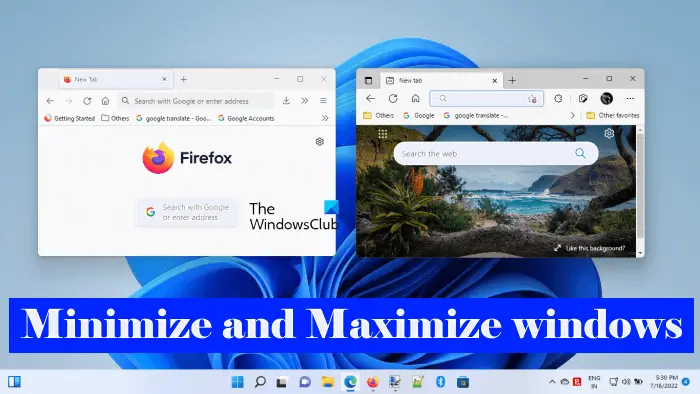
Если вы когда-нибудь замечали, что помимо разворачивания и свертывания окна в Windows 11/10 есть еще одна опция, то есть «Восстановить». Прежде чем мы начнем обсуждение различных способов максимизации и минимизации окон в Windows 11/10, давайте посмотрим на разницу между этими тремя терминами.
- Развернуть: Когда мы говорим «развернуть», мы имеем в виду приложение, которое покрывает весь экран компьютера пользователя, независимо от его размера экрана.
- Свернуть: Сворачивание приложения скрывает его с экрана рабочего стола или ноутбука, не закрывая. Приложение остается открытым, но только скрывается с экрана. Вы можете получить к нему доступ, щелкнув его значок на панели задач.
- Восстановить: восстановление окна не разворачивает его на весь экран и не сворачивает на панель задач. При нажатии кнопки Восстановить размер выбранного окна изменится. Вы можете рассматривать это как состояние между максимизацией и минимизацией. Когда вы восстанавливаете приложение, становятся доступными параметры как развернуть, так и свернуть.
Как свернуть и развернуть окна в Windows 11/10
Вы можете развернуть и свернуть активные, неактивные или все открытые окна в WIndows 11/10, используя следующие методы:
Программы для Windows, мобильные приложения, игры — ВСЁ БЕСПЛАТНО, в нашем закрытом телеграмм канале — Подписывайтесь:)
- С помощью кнопок максимизации и минимизации
- Нажав на строку заголовка приложения
- С помощью меню строки заголовка
- На панели задач
- С помощью сочетаний клавиш
- Развернуть и свернуть все открытые окна
Давайте рассмотрим все эти методы подробно.
1]Развернуть и свернуть окна в Windows 11/10 с помощью кнопок развернуть и свернуть.
Начнем с метода, который известен практически всем пользователям Windows. Почти все вы знакомы с этим методом. Вы можете разворачивать и сворачивать приложения, нажимая на соответствующие кнопки. Эти кнопки доступны в верхней правой части приложения или открытого окна.
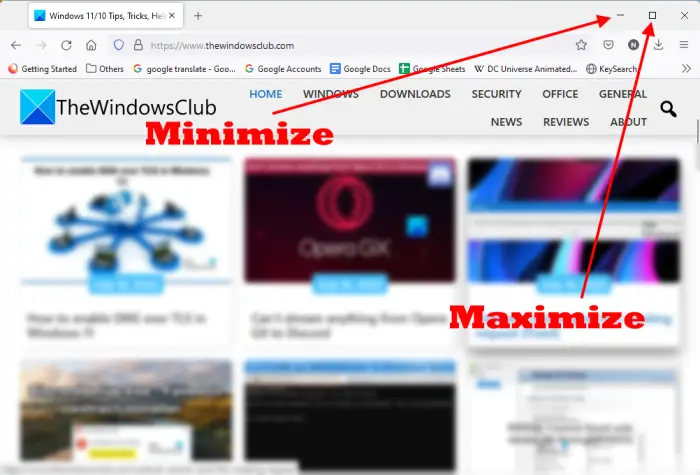
Когда приложение не открыто в полноэкранном режиме, вы увидите кнопки «развернуть» и «свернуть» в правом верхнем углу. Знак «минус» сворачивает приложение, а кнопка «квадрат» разворачивает окно или приложение. Нажмите на кнопку в соответствии с вашими потребностями.
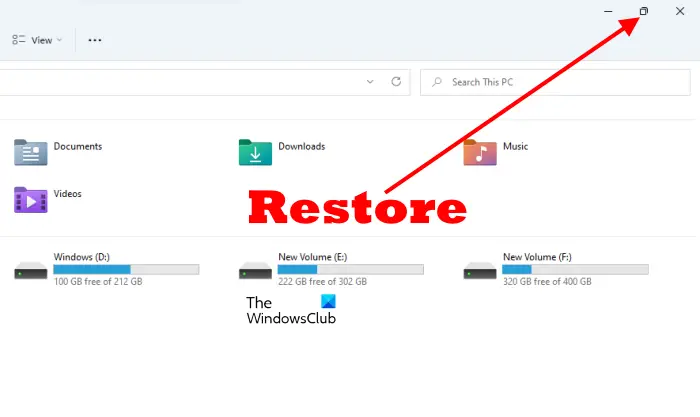
Когда вы развернете окно, вы увидите, что кнопка с одинарным квадратом превратилась в кнопку с двойным квадратом. Это кнопка Восстановить. Если вы нажмете на эту кнопку, размер открытого окна изменится.
2]Разверните и восстановите приложение, щелкнув его строку заголовка.
Этот трюк не сворачивает окно. Вместо этого он восстанавливает и максимизирует его. Чтобы развернуть и восстановить приложение, вам просто нужно дважды щелкнуть пустое место в его строке заголовка. Если приложение открыто в полноэкранном режиме, двойной щелчок по строке заголовка восстановит его, и наоборот.
3]Разверните и сверните открытое окно с помощью меню строки заголовка.
Выше мы видели, что двойной щелчок по строке заголовка открытого окна только разворачивает и восстанавливает его. Вы не можете свернуть приложение, дважды щелкнув его строку заголовка. Но если вы используете меню строки заголовка, вы можете разворачивать, сворачивать и восстанавливать окно.
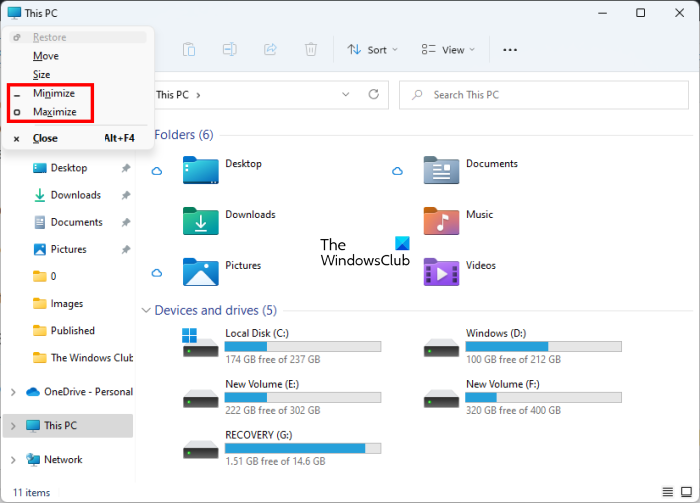
Чтобы открыть меню строки заголовка, щелкните правой кнопкой мыши строку заголовка приложения или нажмите сочетание клавиш Alt + пробел. После этого выберите нужный вариант. В меню строки заголовка вы можете найти определенную опцию, выделенную серым цветом. Это потому, что ваше приложение в данный момент находится в этом режиме. Например, если ваше приложение находится в полноэкранном режиме (в развернутом виде), вы увидите, что параметр «Развернуть» в меню строки заголовка неактивен.
4]Развернуть и свернуть окна на панели задач.
Значки приложений или программ, которые мы открываем, появляются на панели задач. Мы можем переключаться между открытыми приложениями или программами, щелкая соответствующий значок на панели задач или нажимая клавиши Alt + Tab. Большинство из вас, вероятно, не знают, что вы можете разворачивать и сворачивать приложения с панели задач.
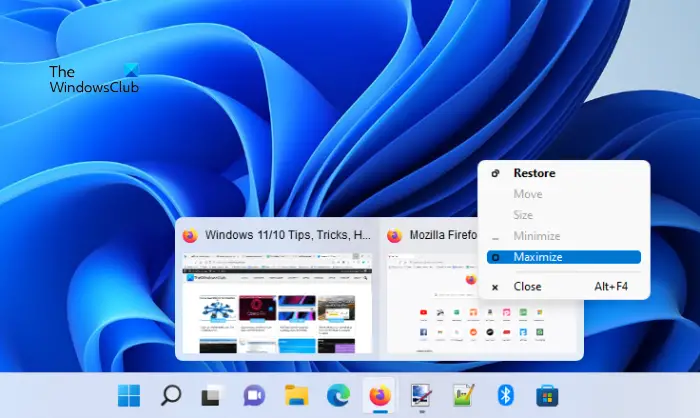
Следующие шаги помогут вам развернуть и свернуть окна на панели задач.
- Наведите курсор мыши на значок приложения.
- Вы увидите предварительный просмотр миниатюр этого приложения. Щелкните его правой кнопкой мыши.
- Когда вы щелкаете правой кнопкой мыши на предварительном просмотре эскиза, Windows покажет вам меню, чтобы свернуть, развернуть, восстановить и закрыть приложение.
- Выберите нужный вариант.
5]Разверните и сверните приложения с помощью сочетаний клавиш Windows 11/10.
Вы можете разворачивать и сворачивать открытые окна с помощью сочетаний клавиш. Давайте посмотрим, что это за сочетания клавиш и как их использовать.
- Win + Клавиша со стрелкой вверх: эта комбинация клавиш увеличивает окно.
- Win + Клавиша со стрелкой вниз: при использовании этого сочетания клавиш открытое окно сначала восстанавливается, а затем сворачивается.
- Win + клавиша со стрелкой вправо: разворачивает окно справа от экрана.
- Win + клавиша со стрелкой влево: разворачивает окно слева от экрана.
- Win + Home: эта комбинация клавиш сворачивает все окна, кроме окна активного рабочего стола.
- Win + цифровые клавиши: это сочетание клавиш используется для открытия приложений, закрепленных на панели задач. Например, если вы хотите открыть четвертое приложение, закрепленное на панели задач, вам нужно нажать клавиши Win + 4 и так далее. Это сочетание клавиш работает только для 9 приложений, потому что 9 — это самое большое однозначное число.
Вы также можете использовать эту комбинацию клавиш Win + Number Keys, чтобы разворачивать и сворачивать окна. Например, если вы открыли приложение, закрепленное под 6-м номером на панели задач, вам нужно нажать клавиши Win + 6, чтобы свернуть его. Нажмите клавиши Win + 6 еще раз, чтобы развернуть его.
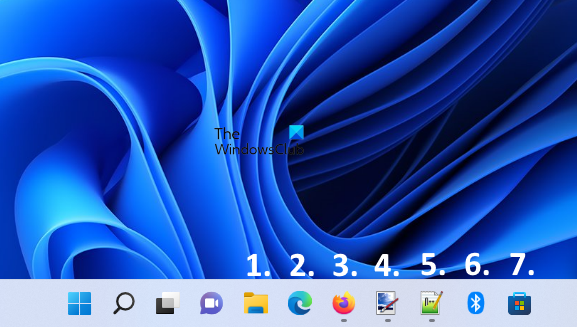
На приведенном выше снимке экрана я пронумеровал приложения, закрепленные на панели задач, от 1 до 7. Если все эти приложения открыты, сочетания клавиш для развертывания и свертывания окон следующие:
6]Развернуть и свернуть все открытые окна
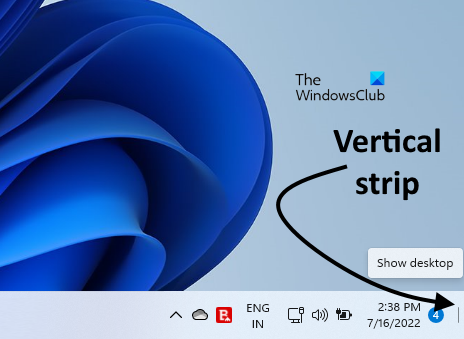
Нажатие Win+M свернет все открытые окна. Если вы хотите развернуть или свернуть все открытые окна сразу, вы можете использовать сочетание клавиш Win+D. Нажатие этого ярлыка свернет все открытые окна. Повторное нажатие развернет все свернутые окна. Помимо этого сочетания клавиш, есть еще один способ развернуть и свернуть все открытые окна одновременно.
В нижней правой части панели задач есть вертикальная полоса. При нажатии на эту полосу все окна будут свернуты. Если вы снова нажмете на эту вертикальную полосу, все свернутые окна будут развернуты.
Читайте: Как выбрать, скопировать и вставить, удалить, переименовать несколько файлов и папок в Windows 11/10
Как развернуть окно в Windows 11?
Существует несколько способов развернуть окно в Windows 11. Наиболее распространенным способом является использование кнопки развертывания в верхней правой части открытого окна. Этот метод используется большинством пользователей Windows. Помимо этого, есть несколько других способов развернуть окно в Windows 11. Для этого вы можете использовать сочетания клавиш, меню строки заголовка и т. Д. В дополнение к этому двойной щелчок на строке заголовка открытого окна также разворачивает и восстанавливает окна.
Все способы развернуть и свернуть окна в Windows 11/10 мы описали в этой статье.
Какие есть сочетания клавиш для разворачивания и свертывания окна?
Вы можете использовать Win + клавиши со стрелками, чтобы максимизировать и свернуть окна. Если вы нажмете Win + клавиши со стрелками вверх, ваше окно будет развернуто. Если вы нажмете Win + клавиши со стрелками вниз, ваше окно будет свернуто. Кроме того, вы также можете использовать Win + цифровые клавиши для того же. Мы объяснили все сочетания клавиш, чтобы развернуть и свернуть окна в Windows 11/10.
Надеюсь это поможет.
Читать далее: Управление файлами и папками в Windows — советы и рекомендации.
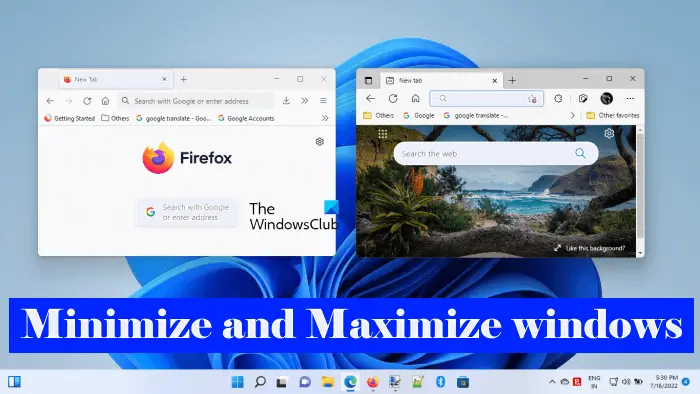
Программы для Windows, мобильные приложения, игры — ВСЁ БЕСПЛАТНО, в нашем закрытом телеграмм канале — Подписывайтесь:)
Источник: zanz.ru